La siguiente sección describe cómo añadir un campo como Fila y un campo como Columna para la creación de una Tabla dinámica. Estas son las Dimensiones de su Tabla dinámica y la hacen más legible y detallada.
Hay varias opciones sobre qué mostrar para una Dimensión, que se pueden añadir para dar más detalle a su Tabla dinámica:
Totales
Valores faltantes
Puede añadir una Dimensión vertical o una Dimensión horizontal, o ambas.
Puede obtener los porcentajes de una Medida en relación con una Dimensión utilizando el panel de Medidas.
Cómo añadir un campo como Fila
- Después de seleccionar la fuente de datos para la Tabla dinámica y añadirle una Medida, seleccione el campo que desea añadir como Dimensión horizontal a la Tabla dinámica de la lista de campos en el panel lateral de Diseño del informe.
- Arrastre y suelte el campo en Filas para añadir la Dimensión horizontal y verla en la Tabla dinámica.
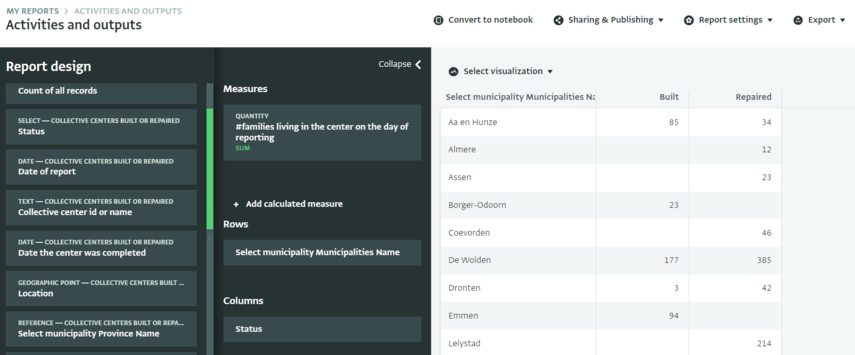
- Para seleccionar más opciones sobre qué mostrar, haga clic en la Dimensión que ha añadido para que aparezcan las opciones de visualización y seleccione las opciones que desee marcando las casillas junto a sus nombres.
- Vea las nuevas opciones de visualización en la Tabla dinámica.
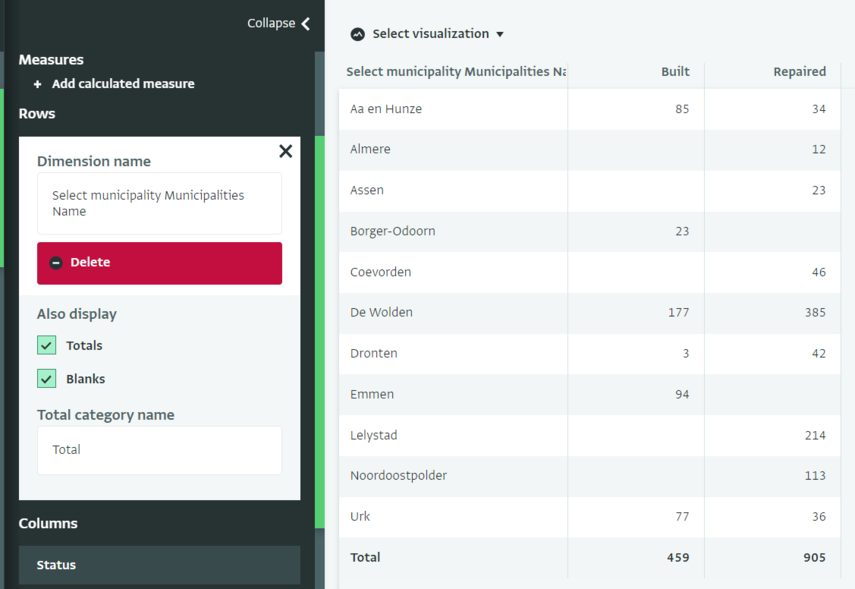
En la tarjeta Filas, también puede editar el Nombre de la dimensión y el Nombre de categoría Total o Eliminar la Dimensión por completo.
Cómo añadir un campo como Columna
- Seleccione el campo que desea añadir como Dimensión vertical a la Tabla dinámica de la lista de campos en el panel lateral de Diseño del informe.
- Arrastre y suelte el campo en Columnas para añadir la Dimensión vertical y verla en la Tabla dinámica.
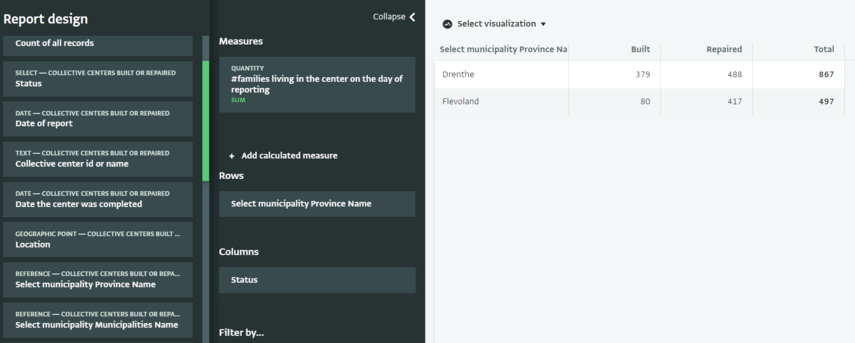
- Para seleccionar más opciones sobre qué mostrar, haga clic en la Dimensión que ha añadido para que aparezcan las opciones de visualización y seleccione las opciones que desee marcando las casillas junto a sus nombres.
- Vea las nuevas opciones de visualización en la Tabla dinámica.
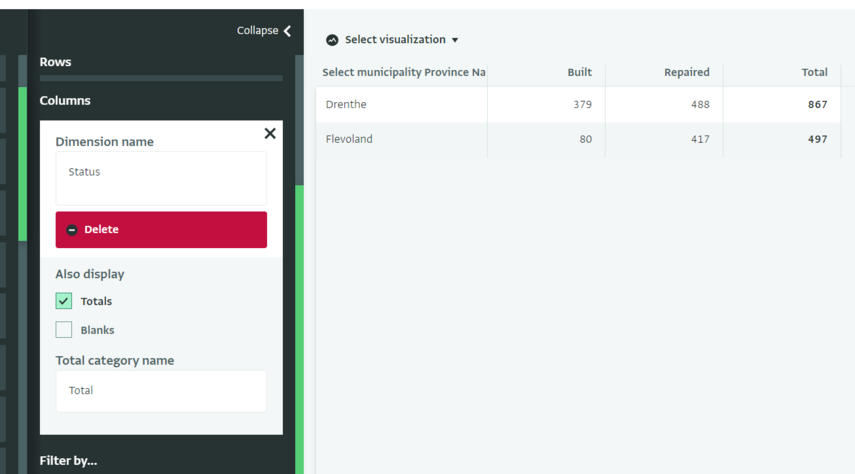
En la tarjeta Columnas, también puede editar el Nombre de la dimensión y el Nombre de categoría Total o Eliminar la Dimensión por completo.